Samsung SM-T211 User Manual
Browse online or download User Manual for Smartphones Samsung SM-T211. Samsung SM-T211 User Manual (KK)
- Page / 117
- Table of contents
- BOOKMARKS
- Felhasználói kézikönyv 1
- A kézikönyvről 2
- Szerzőijog 3
- Védjegyek 4
- Tartalom 5
- A SIM kártya behelyezése 10
- Az akkumulátor töltése 11
- Töltő használata 12
- Kezdeti lépések 13
- A memóriakártya behelyezése 14
- A memóriakártya eltávolítása 15
- A memóriakártya formázása 15
- A készülék tartása 16
- A hangerő beállítása 17
- Átkapcsolás csendes módba 17
- Állapotjelző ikonok 18
- Az érintőképernyő használata 19
- Hosszú érintés 20
- Dupla érintés 20
- Pöccintés 21
- Csippentés 21
- A képernyő elforgatása 22
- Több ablak használata 23
- A Több ablak opciók elérése 25
- Értesítések 27
- Kezdőképernyő 28
- Panelek átrendezése 29
- Háttérkép beállítása 29
- Lezárt képernyő 30
- Widgetek hozzáadása 31
- Alkalmazások képernyő 32
- Alkalmazások használata 33
- Szövegbevitel 34
- Szövegbevitele hanggal 35
- Másolás és beillesztés 35
- Csatlakozás Wi-Fi hálózathoz 36
- Fiókok beállítása 37
- Fájlok átvitele 38
- Eszközbiztonság 39
- A készülék frissítése 40
- Kommunikáció 41
- Névjegyek keresése 42
- Hívás közben 42
- Névjegyek hozzáadása 43
- Üzenet küldése 43
- Hívásnaplók megtekintése 43
- Fixlistás számok 43
- Híváskorlátozás 43
- Hívások fogadása 44
- Videohívások 45
- Hangüzenet meghallgatása 46
- Névjegyek 47
- Névjegyek megjelenítése 48
- Névjegyek áthelyezése 48
- Kedvenc névjegyek 49
- Névjegy csoportok 49
- Üzenetek 50
- Ütemezett üzenetek küldése 51
- E-mail fiókok beállítása 51
- Üzenetek küldése 52
- Üzenetek olvasása 53
- Google Mail 54
- Hangouts 55
- Internet és hálózat 58
- Bluetooth 60
- Samsung Link 61
- Fájlok küldése 62
- Fájlok megosztása 62
- Group Play 63
- Adattároló 65
- Lejátszási listák létrehozása 66
- Fényképek készítése 67
- Jelenet mód 68
- Fényképezési mód 68
- Videók készítése 69
- Közelítés és távolítás 70
- Parancsikonok 72
- Képek megtekintése 72
- Videó lejátszása 73
- A videó egy részének kivágása 73
- Képek szerkesztése 73
- Környezetfüggő cím használata 75
- Mappákba szervezés 75
- Videók törlése 76
- Videók megosztása 76
- Videók megtekintése 76
- Flipboard 77
- Alkalmazás és média tárolás 78
- Samsung Apps (GALAXY Apps) 79
- Play Könyvek 79
- Play Movies 80
- Play Zene 80
- Play Játékok 80
- Play Újságos 80
- Segédprogramok 81
- S Tervező 82
- A Naptár típusának módosítása 83
- POLARIS Office 5 85
- Dokumentumok olvasása 86
- Dokumentumok megosztása 87
- Világóra 88
- Számológép 89
- Kézmentes üzemmód 90
- Keresés a készüléken 90
- Keresési hely 90
- Hangalapú keresés 91
- Saját fájlok 91
- Letöltések 92
- Utazás és helyi 93
- Adathasználat 95
- Egyéb beállítások 96
- Blokkolás üzemmód 97
- Szabadkezes mód 97
- Beállítások 100
- Energiatakarékos mód 101
- Akkumulátor 101
- Alkalmazáskezelő 101
- Alapértelmezett alkalmazások 101
- Felhasználók 102
- Képernyő lezárása 102
- Biztonság 103
- Nyelv és bevitel 104
- Samsung billentyűzet 105
- Google hangalapú gépelés 105
- Hangos keresés 106
- Szövegfelolvasó opciói 106
- Mutató sebessége 106
- Mentés és visszaállítás 107
- Fiók hozzáadása 107
- Tartozékok 107
- Dátum és idő 108
- Kisegítő lehetőségek 108
- Az eszköz névjegye 110
- Googlebeállítások 110
- Hibakeresés 111
- A hívások nem jönnek létre 112
- Az eszköz érintése forró 114
- Hungarian. 09/2014. Rev.1.0 117
Summary of Contents
www.samsung.comFelhasználói kézikönyvSM-T211
Kezdeti lépések10A SIM kártya behelyezéseHelyezze be a mobil szolgáltató által biztosított SIM-kártyát.A készülék kizárólag microSIM-kártyával használ
Beállítások100•Képernyőzár hangja: Hangjelzés beállítása az érintőképernyő lezárásakor vagy a lezárás feloldásakor.•Samsung alkalmazások: Az értesít
Beállítások101TárhelyAz eszköz és a memóriakártya memóriaadatainak megtekintése vagy a memóriakártya formázása.A memóriakártya formázása véglegesen tö
Beállítások102FelhasználókA személyre szabott beállításokhoz tartozó felhasználói profilok beállítása és kezelése.HelyA helyinformáció jogosultságok b
Beállítások103•Alkalmazásindítók: Az alkalmazás parancsikonok lezárt képernyőn történő megjelenítésének és szerkesztésének beállítása.Ez a funkció ne
Beállítások104•SIM PIN beállításai:–SIM PIN bekapcsolása: Be- vagy kikapcsolhatja a PIN-kódot kérő funkciót.–SIM PIN módosítása: A SIM-adatok eléré
Beállítások105Samsung billentyűzetA Samsung billentyűzet beállítások módosításához érintse meg a ikont.A régió vagy szolgáltató függvényében az elér
Beállítások106Hangos keresés•Nyelv: A hangfelismerő alkalmazás nyelvének beállítása.•“Ok Google” hotword detection: A hangfelismerés elkezdésének be
Beállítások107Mentés és visszaállításA beállítások és adatok kezelésére vonatkozó beállítások módosítása.•Biztonsági mentés: Beállításával a beállítá
Beállítások108Dátum és időNyissa meg és módosítsa az eszköz idő és dátum megjelenítésével kapcsolatos beállításait.Amennyiben az akkumulátor teljesen
Beállítások109•Hívások fogadása/befejezése:–Hívásfogadás a Kezdőlap gombbal: A készülék beállítása a hívás fogadására, ha megnyomja a Kezdőlap gombo
Kezdeti lépések11A SIM kártya kivétele1 Nyissa ki a SIM-kártya helyének fedelét.2 Nyomja be a SIM-kártyát, amíg egy kattanást nem hall, majd húzza ki.
Beállítások110Az eszköz névjegyeAz eszközinformációk megtekintése és a készülék szoftverének frissítése.GooglebeállításokEzzel az alkalmazással a Goog
111HibakeresésMielőtt felveszi a kapcsolatot a Samsung szervizközponttal, próbálja meg a következő megoldásokat. Bizonyos helyzetek nem fordulhatnak e
Hibakeresés112Az érintőképernyő lassan vagy hibásan működik•Ha védőfóliát vagy kiegészítő tartozékot helyez az érintőképernyőre, akkor az érintőképer
Hibakeresés113Hívás közben a hang vízhangosÁllítsa be a hangerőt a hangerő szabályozó gomb megnyomásával vagy változtasson helyet.A mobil hálózat vagy
Hibakeresés114Az eszköz érintése forróAmikor olyan alkalmazást használ, amely több energiát igényel, vagy az eszközt hosszabb ideig használja, az eszk
Hibakeresés115•A készülék csak az általa készített fényképek és videók lejátszását támogatja. A más készülékekkel készült fényképek és videók nem biz
Hibakeresés116A készüléken tárolt adatok eltűntekA készüléken tárolt minden fontos adatról készítsen biztonsági másolatot. Ellenkező esetben az adatok
Hungarian. 09/2014. Rev.1.0A készüléken bizonyos tartalmak a régiótól, szolgáltatótól vagy a szoftver verziójától függően eltérőek lehetnek, és ezek e
Kezdeti lépések12Töltő használataCsatlakoztassa az USB-kábelt az USB töltő adapterhez, majd csatlakoztassa az USB-kábel másik végét a többcélú csatlak
Kezdeti lépések13Az akkumulátor töltés állapotának ellenőrzéseAmennyiben a készülék kikapcsolt állapotában tölti az akkumulátort, a következő ikonok j
Kezdeti lépések14A memóriakártya behelyezéseA készülék legfeljebb 32 GB kapacitású memóriakártyák kezelésére alkalmas. A memóriakártya gyártójának és
Kezdeti lépések15A memóriakártya eltávolításaA biztonság érdekében az eltávolítás előtt válassza le a memóriakártyát. A kezdőképernyőn érintse meg az
Kezdeti lépések16A készülék be- és kikapcsolásaA készülék első bekapcsolásakor a készülék beállításához kövesse a képernyőn megjelenő utasításokat.A k
Kezdeti lépések17A készülék lezárása és feloldásaA véletlen használat elkerülése érdekében használaton kívül zárja le a készüléket. A Bekapcsológomb m
18AlapokÁllapotjelző ikonokA képernyő tetején lévő ikonok a készülék állapotával kapcsolatban szolgáltatnak információt. Az alábbi táblázatban látható
Alapok19Ikon JelentésRepülő üzemmód bekapcsolvaFigyelmeztetés hibára vagy más eseményreAkkumulátor töltöttségi szintjeAz érintőképernyő használataAz é
2A kézikönyvrőlA készülék a Samsung kiemelkedő technológiai szakértelmét és magas követelményeit felhasználva minőségi mobilkommunikációt és szórakozá
Alapok20Hosszú érintésEgy elem elérhető opcióinak megnyitásához érintse meg legalább 2 másodpercre az elemet.HúzásEgy ikon vagy bélyegkép mozgatásához
Alapok21PöccintésEgy másik panel megtekintéséhez pöccintsen jobbra vagy balra a Kezdőképernyőn vagy az alkalmazások képernyőn. Egy weboldal vagy lista
Alapok22A képernyő elforgatásaSzámos alkalmazás lehetőséget biztosít a kijelző álló illetve fekvő tájolású használatára. A készülék elforgatásakor a k
Alapok23Több ablak használataHasználja ezt a funkciót, hogy a képernyőn egyszerre több alkalmazást láthasson.•Csak a Több ablak tálcán lévő alkalmazá
Alapok242 Érintsen meg hosszan egy alkalmazás ikont a Több ablak tálcán, majd húzza azt a képernyőre.Engedje el az alkalmazás ikont, amikor a képernyő
Alapok25Tartalmak megosztása alkalmazások közöttÁthúzással és elengedéssel egyszerűen megoszthat tartalmakat az alkalmazások között, mint például E-ma
Alapok263 Érintsen meg hosszan egy elemet az Internet ablakban, majd húzza egy helyre az Email ablakban.Több ablakos kombináció létrehozásaHasználja e
Alapok27ÉrtesítésekA nem fogadott hívások, új üzenetek, naptár események, eszköz állapot és egyéb értesítések ikonjai a képernyő tetején az állapotsáv
Alapok28KezdőképernyőA Kezdőképernyő a kiindulópont a készülék minden funkciójának eléréséhez. Megjeleníti az állapotjelző ikonokat, widgeteket, alkal
Alapok29Panelek átrendezéseÚj panel hozzáadásaÉrintse meg az → Oldal szerkesztése → lehetőséget.Egy panel áthelyezéseÉrintse meg az → Oldal szer
A kézikönyvről3•Az eszközzel érkező alapértelmezett alkalmazások előzetes figyelmeztetés nélkül frissítésre kerülhetnek, vagy a támogatásuk megszűnhe
Alapok30Widgetek használataA widgetek vagy vezérlők kisméretű alkalmazások, amelyek segítségével kényelmesen elérhetők bizonyos funkciók és információ
Alapok31Widgetek hozzáadásaA widgetek lezárt képernyőn használatához a Kezdőképernyőn, érintse meg a Alk. → Beállítások → Képernyő lezárása lehetősége
Alapok32Alkalmazások képernyőAz Alkalmazások képernyő megjeleníti az összes alkalmazáshoz tartozó ikont, beleértve a frissen telepített alkalmazásokét
Alapok33Alkalmazások megosztásaOssza meg a letöltött alkalmazásokat más felhasználókkal e-mailen, Bluetooth kapcsolaton vagy más csatornákon keresztül
Alapok34SúgóA készülék és alkalmazások használatának vagy fontos beállítások konfigurálásának eléréséhez nyissa meg a súgó információkat.Az Alkalmazás
Alapok35Billentyűzet típusának módosításaA billentyűzet típusának módosításához érintse meg hosszan a ikont, majd érintse meg a ikont.A lebegő bil
Alapok36Csatlakozás Wi-Fi hálózathozAz internet használatához és más eszközökkel médiafájlok megosztásához csatlakoztassa az eszközt Wi-Fi hálózathoz.
Alapok37Fiókok beállításaAz olyan Google alkalmazások használatához, mint a Play Áruház, Google fiók szükséges. A Samsung Apps (GALAXY Apps) használat
Alapok38Fájlok átviteleMásolja át az audio, video, kép és egyéb fájlokat az eszközről a számítógépre és vissza.Csatlakozás a Samsung Kies program segí
Alapok39EszközbiztonságA készüléken tárolt személyes adatok és információk illetéktelenek általi használatának vagy hozzáférésének megakadályozására h
A kézikönyvről4Védjegyek•A SAMSUNG név és a SAMSUNG embléma a Samsung Electronics bejegyzett védjegye.•A Bluetooth® a Bluetooth SIG, Inc. világszert
Alapok40A készülék feloldásaA Bekapcsológomb vagy Kezdőlap gomb megnyomásával kapcsolja be a képernyőt és adja meg a feloldó kódot.Ha elfelejti a felo
41KommunikációTelefonHívás kezdeményezéséhez vagy hívás fogadásához használja a Telefon funkciót.Az Alkalmazások képernyőn érintse meg a Telefon lehet
Kommunikáció42Névjegyek kereséseA névjegyek listájában egy névjegy kereséséhez adjon meg egy nevet, telefonszámot, vagy e-mail címet. A karakterek bev
Kommunikáció43• → Átad: Az első fél összekapcsolása a második féllel. Ezzel Ön kikapcsolódik a beszélgetésből.• → Konferenciahívás kezelése: Folytas
Kommunikáció44Hívások fogadásaHívás fogadásaBejövő hívás érkezésekor húzza a ikont a nagy körön kívülre.Amennyiben a hívásvárakoztatási szolgáltatás
Kommunikáció45HívásátirányításAz eszköz beállítható a beérkező hívások átirányítására egy megadott számra.Érintse meg a → Hívás → Hívás → További beá
Kommunikáció46• → Ne mutasson engem: A kép elrejtése a másik fél elől.• → Kimenő kép: Válassza ki a másik fél számára mutatott képet.• → Animált ér
Kommunikáció47NévjegyekHasználja ezt az alkalmazást a névjegyek kezelésére, beleértve a telefonszámokat, e-mail címeket és egyebeket.Az Alkalmazások k
Kommunikáció48Miután kiválasztotta a kívánt névjegyet, tegye a következők valamelyikét:• : Hozzáadás a kedvenc névjegyekhez.• / : Kezdeményezzen h
Kommunikáció49Névjegyek megosztásaÉrintse meg az → Névjegykártya megosztásának módja → Több névjegy, válasszon névjegyeket, érintse meg a Kész, majd
5TartalomKezdeti lépések7 A készülék elrendezése8 Gombok9 Az értékesítési doboz tartalma10 A SIM kártya behelyezése11 Az akkumulátor töltése14 A
Kommunikáció50Csoportok törléseÉrintse meg a elemet, válasszon a felhasználó által hozzáadott csoportok közül, majd érintse meg a Töröl elemet. Az a
Kommunikáció51Ütemezett üzenetek küldéseAz üzenet írása közben érintse meg az → Ütemezés lehetőséget. Állítsa be az időt és dátumot, majd érintse me
Kommunikáció52Üzenetek küldéseÉrintse meg a használni kívánt e-mail fiókot, majd érintse meg a képernyő tetején található ikont. Adja meg a címzette
Kommunikáció53Üzenetek olvasásaVálasszon ki egy e-mail fiókot és az új üzenetek letöltésre kerülnek. Üzenetek kézi letöltéséhez érintse meg a ikont.O
Kommunikáció54Google MailHasználja ezt az alkalmazást a Google Mail szolgáltatás gyors és közvetlen eléréséhez.Az Alkalmazások képernyőn érintse meg a
Kommunikáció55Üzenetek olvasásaAz üzenet olvasatlanként megjelölése.Címke hozzáadása az üzenethez.Csatolmány előnézete.Az üzenet megtartása hosszútávú
Kommunikáció56Google+Használja ezt az alkalmazást, hogy kapcsolatban maradjon az emberekkel a Google közösségi szolgáltatásain keresztül.Az Alkalmazás
Kommunikáció57ChatONHasználja ezt az alkalmazást más készülékekkel csevegéshez. Az alkalmazás használatához be kell jelentkezzen a Samsung fiókjába, v
58Internet és hálózatInternetHasználja ezt az alkalmazást az internet böngészéséhez.Az Alkalmazások képernyőn érintse meg az Internet lehetőséget.Webo
Internet és hálózat59ElőzményekA nemrégen meglátogatott weboldalak listájáról egy weboldal megnyitásához érintse meg a → Előzmények lehetőséget. Az
Tartalom6Utazás és helyi93 TérképBeállítások94 A Beállításokról94 Wi-Fi95 Bluetooth95 Adathasználat96 Egyéb beállítások97 Blokkolás üzemmód97 Szab
Internet és hálózat60KönyvjelzőkAz aktuális weboldal könyvjelzővel történő megjelöléséhez érintse meg a elemet, adja meg az adatokat, például a neve
Internet és hálózat61Párosítás más Bluetooth eszközökkelAz Alkalmazások képernyőn érintse meg a Beállítások → Bluetooth → Keresés elemet, ekkor megjel
Internet és hálózat62Fájlok küldéseFájlok küldése más készülékekre vagy feltöltése internetes tárhely szolgáltatásokra. Érintse meg a lehetőséget eg
Internet és hálózat63Group PlayEzzel az alkalmazással közösen élvezheti a pillanatokat a barátaival, a tartalmak megosztásával és lejátszásával. Group
Internet és hálózat64•Képek megosztása: Képek megosztáshoz való kijelölése.•Dokumentumok megosztása: Dokumentumok megosztáshoz való kijelölése.•Ját
65AdattárolóZenékZene hallgatásához használja ezt az alkalmazást.Az Alkalmazások képernyőn érintse meg a Zenék lehetőséget.ZenelejátszásVálasszon zene
Adattároló66A zeneszámok azonos hangerővel történő hallgatásához érintse meg a → Beállítások → Intelligens hangerő lehetőséget.Amikor az Intelligens
Adattároló67KameraFényképek és videók készítésére használja ezt az alkalmazást.A készülék fényképezőgépével készített fényképek és videók megtekintésé
Adattároló68Jelenet módAz előre beállított értékek egyszerűbbé teszik a fényképek készítését.Érintse meg a → Éjszakai mód lehetőséget.•Tájkép: Ezzel
Adattároló69Panoráma fényképekA panoráma fénykép egy széles tájkép, amely számos fénykép összefűzésével készül.Érintse meg a → Fénykép mód → Panoráma
7Kezdeti lépésekA készülék elrendezéseÉrintőképernyőMikrofonMenü gombKezdőlap gombVissza gombTöbbcélú csatlakozóA kihangosító mikrofonjaHangerő gombBe
Adattároló70Felvételi módA használt tárolót jelzi.A felvételi mód módosítása.Késleltetett felvételek beállítása.A készített fényképek és videók megtek
Adattároló71Használja az alábbi módszerek valamelyikét:•Nagyításhoz, illetve kicsinyítéshez használja a hangerő gombot.•A nagyításhoz húzza szét két
Adattároló72•Mérés: Fénymérési mód kiválasztása. Meghatározza, hogy milyen módon kerül kiszámításra a fény mértéke. Középre súlyozott a jelenet közep
Adattároló73Közelítés és távolításEgy képre nagyításhoz használja a következő módszerek valamelyikét:•Nagyításhoz érintse meg bárhol kétszer a képern
Adattároló74Képek módosításaEgy kép megtekintése közben érintse meg a ikont.Kedvenc képekKedvencekhez adáshoz egy kép megtekintésekor érintse meg a
Adattároló75Környezetfüggő cím használataÉrintse meg a → Beállítások → Címkék → Környezetfüggő cím lehetőséget, majd húzza el a Környezetfüggő cím k
Adattároló76Videók törléseÉrintse meg a → Töröl lehetőséget, bepipálással válassza ki a videókat, majd érintse meg a Töröl lehetőséget.Videók megosz
Adattároló77Videók megosztásaVálassza ki a megtekinteni kívánt videót, érintse meg a ikont, és válassza ki a megosztási módot.Videók feltöltéseÉrint
78Alkalmazás és média tárolásPlay ÁruházA készüléken futtatható alkalmazások és játékok megvásárlására és letöltésére használja ezt az alkalmazást.Az
Alkalmazás és média tárolás79Samsung Apps (GALAXY Apps)A Samsung alkalmazások megvásárlásához és letöltéséhez használja ezt az alkalmazást. További in
Kezdeti lépések8A készülék tetején található mikrofon csak a kihangosító használatakor vagy videofelvétel készítése közben van bekapcsolva.•Ne takarj
Alkalmazás és média tárolás80Play MoviesTévéműsorok megtekintéséhez, letöltéséhez és mozifilmek kölcsönzéséhez használja ezt az alkalmazást.Az Alkalma
81SegédprogramokJegyzetEzzel az alkalmazással rögzítheti a menteni kívánt fontos információkat, majd a későbbiekben megtekintheti azokat.Az Alkalmazás
Segédprogramok82Érintse meg a jegyzet tartalmát a szerkesztéshez.A jegyzet törléséhez érintse meg a → Töröl lehetőséget.A háttér színének megváltozta
Segédprogramok83Adjon meg egy címet és határozza meg, hogy melyik naptárat szeretné használni vagy melyikkel szeretne szinkronizálni. Ezután további r
Segédprogramok84DriveEzzel az alkalmazással dokumentumokat hozhat létre és szerkeszthet, valamint megoszthatja ezeket másokkal a Google Drive tárhelye
Segédprogramok85POLARIS Office 5Ez az alkalmazás különböző formátumú dokumentumok, többek között táblázatok vagy prezentációk szerkesztéséhez használh
Segédprogramok86A dokumentumok szerkesztése során érintse meg a elemet, majd használja az alábbi funkciók egyikét:•Váltás Nézet módba: A dokumentum
Segédprogramok87•Befagyasztás: Kijelölt sor rögzítése a helyén.•Képernyőfelvétel: A kijelölt terület rögzítése.•Információk megtekintése: A dokumen
Segédprogramok88Hangjelzések beállításaÉrintse meg az lehetőséget, állítsa be az időt, amikor a riasztás kikapcsoljon, válassza ki a riasztás ismétl
Segédprogramok89SzámológépHasználja ezt az alkalmazást az egyszerű és komplex számításokhoz.Az Alkalmazások képernyőn érintse meg a Számológép lehetős
Kezdeti lépések9Az értékesítési doboz tartalmaEllenőrizze, hogy a termék doboza tartalmazza-e a következő elemeket:•Készülék•Rövid kezelési útmutató
Segédprogramok90Kézmentes üzemmódKézmentes üzemmódban bejövő hívások, üzenetek és értesítések esetén a készülék hangosan felolvassa a tartalmakat, így
Segédprogramok91Google AsszisztensAz aktuális időjárás, tömegközlekedési információk, a következő találkozó és egyebek legjobb időpontban történő megj
Segédprogramok92Kipipálással jelöljön ki egy fájlt vagy mappát, majd használja az alábbi funkciók egyikét:• : Fájlok vagy mappák átmásolása egy másik
93Utazás és helyiTérképHasználja ezt az alkalmazást az eszköz helyének pontos meghatározására, helyek keresésére, vagy útvonaltervek készítésére.Az Al
94BeállításokA BeállításokrólHasználja ezt az alkalmazást az eszköz konfigurálásához, alkalmazások opcióinak beállításához, és fiókok hozzáadásához.Az
Beállítások95Wi-Fi DirectA Wi-Fi Direct funkcióval két készülék közvetlenül kapcsolható össze a Wi-Fi hálózaton anélkül, hogy ehhez hozzáférési pontra
Beállítások96Egyéb beállításokA más eszközök vagy hálózatok csatlakozásait vezérlő beállítások testreszabása.Repülő üzemmódA készülék összes vezeték n
Beállítások97VPNVirtuális magánhálózatok (VPN) beállítása és csatlakozás.Közeli eszközök•Eszköz név: Megjeleníti az eszköz nevét.•Megosztandó tartal
Beállítások98•Képernyő kikapcsolása hívás közben: A készülék beállítása a közelségérzékelő bekapcsolására hívás közben.•Hívásjelzések:–Rezgés fogad
Beállítások99•Csengő- és billentyűhangok:–Csengőhangok: A beérkező hívásokhoz tartozó csengőhang hozzáadása vagy kiválasztása.–Rezgések: Rezgési mi
More documents for Smartphones Samsung SM-T211





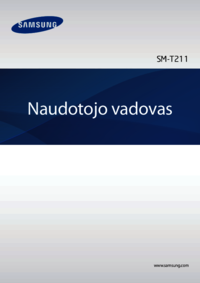







































 (97 pages)
(97 pages) (110 pages)
(110 pages) (122 pages)
(122 pages) (30 pages)
(30 pages) (34 pages)
(34 pages) (249 pages)
(249 pages) (99 pages)
(99 pages) (187 pages)
(187 pages) (38 pages)
(38 pages) (86 pages)
(86 pages) (176 pages)
(176 pages)







Comments to this Manuals